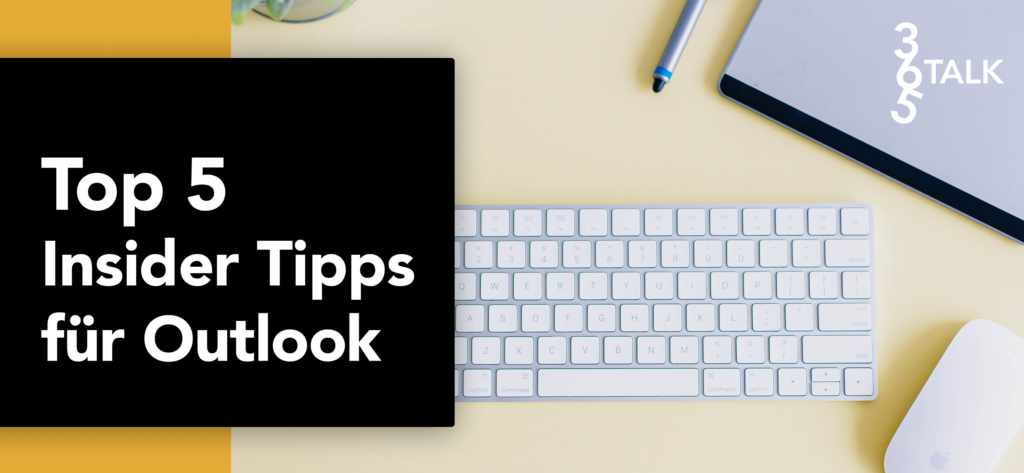Ein E-Mail-Postfach, das aus allen Nähten platzt, ist nicht nur der Zeitkiller schlechthin, sondern auch ein riesiger Stressfaktor. Im schlimmsten Fall verbringt man Stunden damit, die Spreu vom Weizen zu trennen und alle Mails abzuarbeiten. Schlecht für das Tagesgeschäft, denn diese wertvolle Zeit können wir sicherlich alle für wichtigere Aufgaben nutzen. Genau deshalb haben wir fünf Insider-Tipps für die perfekte E-Mail Organisation zusammengefasst. Diese Tipps für Outlook werden dir dabei helfen, dein Postfach übersichtlicher und effektiver einzurichten. Also los geht’s!
TIPP NR.1: STRATEGISCHE BEARBEITUNG DES E-MAIL-POSTFACHS
Nach dem Öffnen des vollen Postfachs empfehlen wir, zu Beginn die Mails zu sortieren. Nicht relevante Mails sollten dann entweder direkt gelöscht oder archiviert werden, falls man sich diese zu einem späteren Zeitpunkt anschauen möchte. Mit der Funktion „Nachverfolgen“ können Mails direkt nach Microsoft To Do in eine Übersicht verschoben werden und gehen so nicht verloren. Zusätzlich kann hier eine Erinnerung erstellt werden, die auf offene Aufgaben hinweist. Eine weitere Möglichkeit ist die Sortierung der Mails in verschiedene Ordner (z.B. nach Priorität), so können alle Mails, auf die zeitnah eine Reaktion folgen muss, schneller bearbeitet werden. Wichtige oder häufig genutzte Ordner lassen sich mit der Favoriten-Funktion entsprechend platzieren und nach den eigenen Wünschen konfigurieren, sodass ein schneller Zugriff und eine komfortable Arbeitsweise ermöglicht wird.
Um Zeit zu sparen, hat es sich außerdem bewährt, die „Zwei-Minuten-Regel“ anzuwenden. Das bedeutet, dass alle Aufgaben, deren Aufwand weniger als zwei Minuten beträgt, sofort erledigt werden. In der Regel ist die Migration in ein System zeitaufwändiger, als die direkte Erledigung. Schließlich ist es ratsam, feste durchgängige Zeitfenster zur Mailbearbeitung einzuplanen. Ein durchgängiges Zeitfenster eignet sich prima für eine fokussierte und ungestörte Abarbeitung, ständiges Abschweifen vom Tagesgeschäft zwecks Mailbearbeitung lenkt ab und ist, weder für die schnelle Bewältigung der Mailflut noch für das Tagesgeschäft, zielführend.
TIPP NR.2: RELEVANT VS. SONSTIGE
Unter Einstellungen/E-Mail/Layout kann in der Outlook-Web-Variante ein Posteingang mit Relevanz eingerichtet werden. Dieser bezweckt eine Vorselektierung und Einteilung des Posteingangs in „relevante“ und „sonstige“ Nachrichten. Mails wie Newsletter landen somit direkt im „Sonstige“-Ordner und der Fokus kann auf wichtige Mails gelegt werden. Um alle eingehenden Mails eines Absenders (auch dauerhaft) in einen bestimmten Ordner zu verschieben, klickst du die Mail mit der rechten Maustaste an und wählst die entsprechende Funktion aus.
(In diesem YouTube-Video erklären wir, wie du diese Funktion auch im Outlook-Client aktivieren kannst und wie du mit der Suchordner-Funktion auf bestimmte Mails zugreifen kannst.)
TIPP NR.3: EINFÜHRUNG EINER INTERNEN NETIQUETTE
Nicht nur für den achtsamen Umgang mit Zeit, sondern auch für ein harmonisches und kollegiales Miteinander innerhalb des Teams, ist es ratsam, ein paar Regeln für die interne Kommunikation einzuführen. Sämtliche interne Kommunikation kann auf einen anderen Kanal, z.B. Microsoft Teams, beschränkt werden, sodass das E-Mailpostfach ausschließlich der externen Kommunikation dient. So lässt es sich auch mit einer Gruppe von Kollegen einfacher und übersichtlicher kommunizieren. Zudem müssen so auch keine ewigen E-Mail-Ketten, ggf. auch noch mit Anhängen, verschickt werden.
Auch in Teams sollten einige Punkte beachtet werden. So ist es sinnvoll die „NO-HELLO-RULE“ zu beachten und wiederholte Begrüßungen bleibenzulassen. Der Verzicht auf Begrüßung ist in diesem Fall kein Ausdruck von Unhöflichkeit, sondern ermöglicht es direkt auf den Punkt zu kommen und sowohl Sender als auch Empfänger Zeit zu sparen und sich auf den Inhalt zu konzentrieren. Idealerweise wird eine firmeninterne Netiquette definiert, die alle grundsätzlichen Regeln für den Umgang miteinander umfasst.
TIPP NR.4: NEWSLETTER ABMELDEN
Newsletter sind eine tolle Sache, vorausgesetzt sie informieren, stellen tollen Content bereit oder bieten anderweitig einen Mehrwert. Newsletter, die diese Kriterien nicht erfüllen, sollten abgestellt werden. Könnten sie zu einem späteren Zeitpunkt allerdings noch relevant werden, kann man sie in einen gesonderten Ordner verschieben. In beiden Fällen spart man sich eine menge Zeit und kann sich auf die wesentlichen Aufgaben konzentrieren.
TIPP NR.5: VORLAGEN IN OUTLOOK VERWENDEN
Kommen wir nun zum 5. Tipp unserer Top Tipps für Outlook. Erfahrungsgemäß viel zu unbekannt sind standardisierte Vorlangen, Signaturen etc. bei Microsoft Outlook. Diese können unter „Einstellungen“ individuell angepasst und aktiviert werden. So lässt sich auch während der Mailbearbeitung Zeit sparen.
Das war’s auch schon, wir hoffen unsere Top 5 Tipps für Outlook werden dir dabei helfen einen Überblick aller wichtigen Mails zu behalten. Teile diese Tipps gern mit Kollegen, die ebenfalls davon profitieren können. Weitere Tipps zu Outlook & mehr findest du hier.
Fragen zu Microsoft 365?
Ask us Anything
Wir veranstalten jeden letzten Mittwoch im Monat ein exklusives Ask us Anything Event und geben euch die Möglichkeit unsere Experten kennenzulernen. In diesem Online Meeting könnt ihr individuelle Fragen stellen und sie werden euch bei der Bewältigung möglicher Probleme helfen.
Mehr Infos & AnmeldungTechnik, insbesondere Microsoft Technologien, sind neben Sport seit Kindheit seine Leidenschaft. Als CEO des Managed Service Providers diverto gmbh und Prosci Certified Change Practitioner begleitet er aktuell Kunden bei der Digitalisierung (Change Management) und auf dem Weg in die Cloud. Seine Steckenpferde sind Azure und Microsoft 365, wobei sein Herz bei Azure Virtual Desktop, Windows 365 und Microsoft Endpoint Manager definitiv höherschlägt.
Er ist immer auf der Suche nach Win-Win Situationen, sei das bei Mitarbeiter, Partner und Kunden. Daher teilt er auch gerne sein Wissen auf unterschiedlichen Kanälen wie Linkedin, Youtube oder über Blogs.
- News in Teams im Januar 2022 - 3. Februar 2022
- Kostenloser Microsoft 365 Workshop: 365workshop - 26. Januar 2022
- Neu in Teams – Dezember 2021 - 5. Januar 2022